كيفية ضغط ملفات فيديو MP4 على أنظمة التشغيل Windows و Mac و Online و iOS و Android
من الصعب التعامل مع ملف فيديو MP4 كبير. بغض النظر عن رغبتك في حفظ ملف MP4 الكبير أو مشاركته أو تحميله أو نشره أو تحريره ، فأنت بحاجة إلى قضاء المزيد من الوقت واستهلاك مساحة تخزين أكبر نظرًا لحجم الملف الكبير. إذا كان هناك الكثير من مقاطع فيديو MP4 المخزنة على القرص الصلب ، يمكنك أن تجد أن جهاز الكمبيوتر الخاص بك يعمل بشكل أبطأ من ذي قبل. خلال هذا الوقت ، يمكنك ذلك ضغط فيديو MP4 لحل المشكلة بشكل مثالي. نتيجة لذلك ، لن يتم رفض أو تحميل فيديو MP4 بسبب أحجام الملفات الإضافية.
لتقليص وتحسين ملفات MP4 الرقمية ، توفر هذه المقالة ضواغط فيديو MP4 عبر الإنترنت وفي وضع عدم الاتصال. إذا كنت تريد أيضًا ضغط فيديو MP4 كبير إلى حجم ملف أصغر ، يمكنك الحصول على البرنامج التعليمي الكامل لضغط MP4 هنا. من هذه المقالة ، يمكنك الحصول على العديد من ضواغط MP4 لضغط ملف فيديو MP4 بالكامل بناءً على حاجتك.
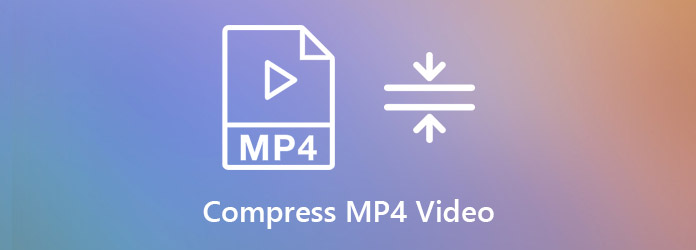
الجزء 1: أفضل ضاغط MP4 لضغط فيديو MP4 بمرونة
يريد أشخاص مختلفون ضغط مقاطع فيديو MP4 إلى مستويات مختلفة. ليس هناك شك في أن ضغط الفيديو سيقلل من جودة الفيديو. ولكن يمكنك استخدامها Tipard Video Converter Ultimate لتقليل حجم الملف بشكل كبير مع الحفاظ على جودة الصورة المعقولة. لا يوفر البرنامج فقط ضاغط الفيديو المدمج ، ولكن أيضًا أدوات مفيدة أخرى لتقليل حجم ملف الفيديو MP4. يمكنك تخصيص إعدادات الفيديو ، وتقليل طول الفيديو MP4 ، وشاشة فيديو MP4 المحصصة وتحويل فيديو MP4 إلى تنسيقات أخرى بحجم صغير. هناك العديد من الطرق لضغط ملفات MP4 الكبيرة على جهاز الكمبيوتر الذي يعمل بنظام Windows أو Mac.
خطوة 1 قم بتشغيل Tipard Video Converter Ultimate. لضغط فيديو MP4 إلى حجم ملف أصغر ، يمكنك الانتقال إلى الأدوات ثم اختر ضاغط الفيديو.

خطوة 2 انقر على أيقونة + ضخمة لاستيراد فيديو MP4 الخاص بك. يمكنك التحقق من المعلومات الرئيسية لملف MP4 المستورد وتحريره.

خطوة 3 ضغط الفيديو MP4 مع شريط التمرير بجانب حجم. علاوة على ذلك ، يمكنك تغيير الدقة ومعدل البت وتنسيق الإخراج داخل ضاغط الفيديو نافذة او شباك. في النهاية ، انقر فوق ضغط لضغط فيديو MP4.

الجزء 2: 3 طرق بديلة لتقليل حجم ملف MP4
كما ذكرنا سابقًا ، يعد برنامج Tipard Video Converter Ultimate أكثر من مجرد ضاغط فيديو MP4 بسيط. يمكنك تقليل حجم ملف فيديو MP4 الخاص بك باستخدام أدوات أخرى. فيما يلي 3 طرق عملية أخرى لضغط ملفات MP4 والحصول على أحجام ملفات أصغر. ما عليك سوى تنزيل وتثبيت برنامج Tipard Video Converter Ultimate مجانًا من موقعه الرسمي أولاً.
الطريقة 1: تغيير إعدادات إخراج الفيديو MP4
خطوة 1 قم بتشغيل Tipard Video Converter Ultimate. اسحب وأفلت فيديو MP4 في الواجهة الرئيسية.

خطوة 2 انقر على شكل الرمز على الجانب الأيمن من فيديو MP4. اختر ملفًا شخصيًا وانقر على الترس الإعدادات الرمز.

خطوة 3 في مجلة تعديل حسابي النافذة ، يمكنك تغيير جودة الفيديو إلى تخصيص. في وقت لاحق ، يمكنك تحديد برنامج تشفير الفيديو ودقة الوضوح ومعدل الإطارات ومعدل البت. انقر إنشاء جديد لإنشاء ملف تعريف MP4 مضغوط جديد.
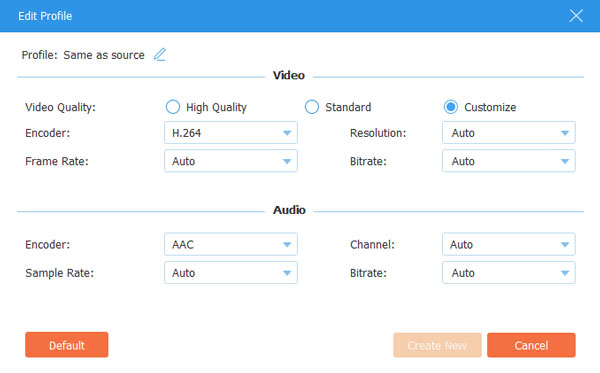
خطوة 4 انقر تحويل جميع لتصدير فيديو MP4 المضغوط. بعد ضغط MP4 ، يمكنك التوجه إلى تحويله القسم للحصول على النتيجة.

قد تحتاج: كيفية تحسين جودة الفيديو
الطريقة 2: تقليم ملف الفيديو MP4 الخاص بك مع قطع MP4
خطوة 1 افتح برنامج Tipard Video Converter Ultimate. انقر إضافة ملفات لتصفح وإضافة فيديو MP4 الخاص بك.

خطوة 2 انقر على قص تحت ملف MP4 الخاص بك. هنا يمكنك تقسيم مقاطع الفيديو إلى أجزاء مع أوقات البدء والانتهاء المخصصة. انقر حفظ مقطع فيديو MP4.

خطوة 3 يمكنك دمج عدة مقاطع فيديو MP4 في ملف جديد إذا لزم الأمر. انقر تحويل جميع لضغط فيديو MP4. (تحقق أكثر دمج الفيديو)

الطريقة 3: تحويل MP4 إلى FLV أو WMV
خطوة 1 افتح برنامج Tipard Video Converter Ultimate. انقر + لاستيراد ملفات MP4 الخاصة بك.

خطوة 2 تتكشف تحويل جميع لسرد في الزاوية العلوية اليمنى من برنامج ضاغط MP4. يمكنك ضغط MP4 دفعة إلى FLV أو تنسيقات أخرى. بالطبع ، يمكنك النقر فوق شكل أيقونة لتحويل MP4 إلى صيغ مختلفة. وهو مدعوم لتخصيص إعدادات ملف التعريف.

خطوة 3 انقر تحويل جميع لتحويل ملفات MP4 إلى تنسيق FLV أو WMV. يمكنك تقليص حجم فيديو MP4 عن طريق التحويل إلى ملف صغير الحجم.

الجزء 3: كيفية ضغط فيديو MP4 إلى حجم أصغر عبر الإنترنت مجانًا
إذا لم يكن حجم ملف فيديو MP4 كبيرًا جدًا ، يمكنك استخدام ضاغط MP4 عبر الإنترنت لتصغير فيديو MP4 أيضًا. هناك العديد من ضواغط الفيديو MP4 عبر الإنترنت التي يمكنك استخدامها. ستأخذ هذه المقالة mp4compress.com كمثال لتقليل حجم ملف الفيديو على الإنترنت.
خطوة 1 قم بزيارة mp4compress.com على هاتفك أو جهاز الكمبيوتر الخاص بك.
خطوة 2 انقر حدد ملف لإضافة فيديو MP4 لا يزيد عن 500 ميجا بايت. ثم اضغط تحميل ملف فيديو للتأكيد.
خطوة 3 سيضغط MP4Compress فيديو MP4 على الإنترنت تلقائيًا. لذا انتظر بعض الوقت لإكمال ضغط MP4 عبر الإنترنت.
خطوة 4 انقر تحميل الملف لتنزيل ملف MP4 المضغوط.
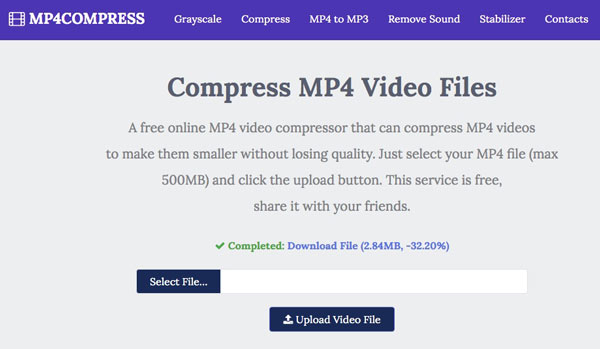
الجزء 4: أفضل 3 برامج ضغط MP4 مجانية
إذا كنت ترغب في الحصول على المزيد من عناصر التحكم القابلة للتخصيص لضغط مقاطع فيديو MP4 على أنظمة التشغيل Windows و Mac وحتى iOS و Android ، يمكنك إلقاء نظرة على برنامج ضغط MP4 التالي. هنا يمكنك ضغط MP4 مجانًا بدون حد لحجم الملف.
أعلى 1: Windows Movie Maker
تم تثبيت Windows Movie Maker مسبقًا على كافة أجهزة الكمبيوتر التي تعمل بنظام Windows. يمكنك ضغط MP4 على Windows باستخدام Windows Movie Maker. بالنسبة إلى تنسيقات الفيديو الأخرى غير المدعومة ، تحتاج إلى التحويل إلى MP4 قبل ضغط الفيديو باستخدام Windows Movie Maker.
الايجابيات
1. ضغط ملفات MP4 إلى أحجام ملفات أصغر بجودة عالية.
2. آمنة ونظيفة للاستخدام.
سلبيات
1. لا يمكن ضغط الملفات بجميع صيغ الفيديو.
2. توقف Windows Movie Maker أثناء معالجة مقاطع الفيديو الكبيرة.
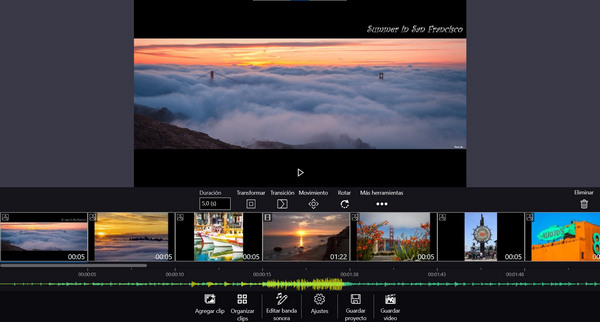
أعلى 2: VLC Media Player
VLC Media Player قادر على ضغط مقاطع فيديو MP4 على iPhone و Android و Windows و Mac و Linux. إنه مشغل وسائط مجاني ومفتوح المصدر ومحرر وضاغط على منصات متعددة. يمكنك استخدام VLC لضغط MP4 لمزيد من التحرير والتشغيل.
الايجابيات
1. قم بتغيير دقة الفيديو والإعدادات الأخرى لضغط فيديو MP4 مجانًا.
2. لعب وتحرير وتحرير أشرطة الفيديو MP4.
سلبيات
1. سرعة ضغط VLC بطيئة بعض الشيء.
2. إنه معقد لضغط فيديو MP4 مع VLC للمبتدئين.
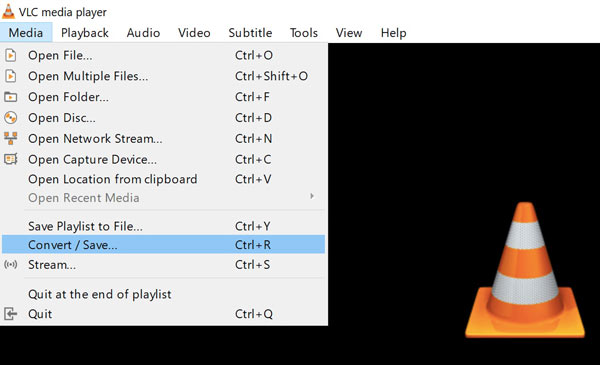
أعلى 3: موفي
يمكنك استخدام iMovie لضغط الفيديو بتنسيق MP4 وتنسيقات أخرى على Mac و iPhone. يسمح الضاغط المجاني MP4 لمستخدمي Apple بضغط وتحرير ملفات MP4 بسلاسة.
الايجابيات
1. ضغط MP4 على نظام التشغيل Mac بإعدادات الفيديو القابلة للتخصيص.
2. تحرير الفيديو MP4 مع أدوات تحرير الفيديو على الخط الزمني.
سلبيات
1. يستغرق الأمر وقتًا طويلاً لتصدير وضغط فيديو MP4 الكبير باستخدام iMovie.
2. لا يمكن إعادة تحرير iMovie الذي تم تصديره.
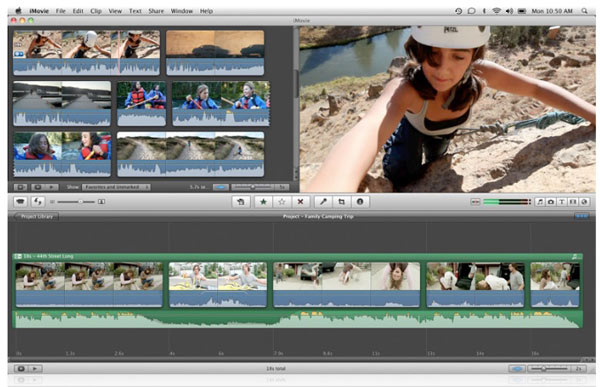
وفي الختام
الكل في الكل ، هناك ثلاثة أنواع من ضواغط الفيديو MP4 ، وهي Tipard Video Converter Ultimate وضاغط MP4 عبر الإنترنت و MP4 ضاغط فيديو مجاني. إذا كنت تريد ضغط مقاطع فيديو MP4 كبيرة ، فمن المستحسن استخدام ضاغط MP4 دون اتصال لتقليل حجم الفيديو. نظرًا لوجود بعض ضواغط MP4 المجانية ، لا يزال بإمكان Tipard VCU أن يكون خيارك الأول. يمكنك ضغط ملفات الفيديو MP4 في 4 جوانب مختلفة بسرعة وسهولة. بفضل التسريع المتقدم لوحدة المعالجة المركزية ، يمكنك ضغط مقاطع فيديو MP4 الكبيرة بسرعة أكبر 60 مرة من ضواغط الفيديو الأخرى. بغض النظر عن الدرجة التي تريد ضغطها ، يمكنك الحصول على الحل المثالي هنا.







